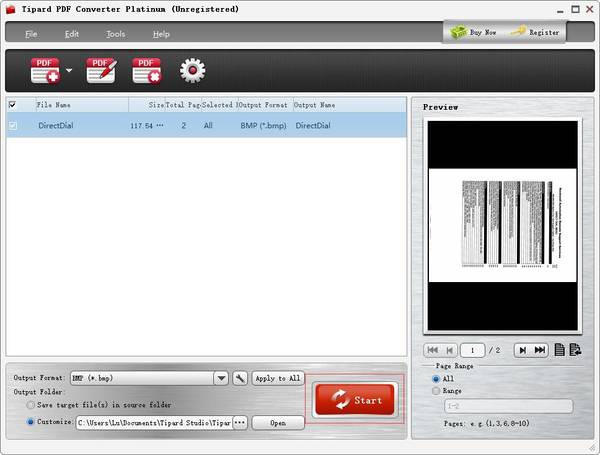Användarhandbok
Filerna i PDF-format finns här och där på kontoret. Ibland behöver vi konvertera PDF-filer till bilder och dokumentformat. Vad skulle du göra om du vill konvertera PDF-filer till en annan språktyp som du inte är bekant med? Oroa dig inte! Tipard PDF Converter för Mac kommer att hantera alla PDF-konverteringsproblem mycket enkelt. Låt oss se hur du använder konvertera PDF till olika bild- och dokumentformat med Tipard Mac PDF Converter.
steg 1 Ladda filer
Klicka på Fil knapp eller Lägg till fil or lägg till mapp och välj den PDF-fil du vill konvertera.
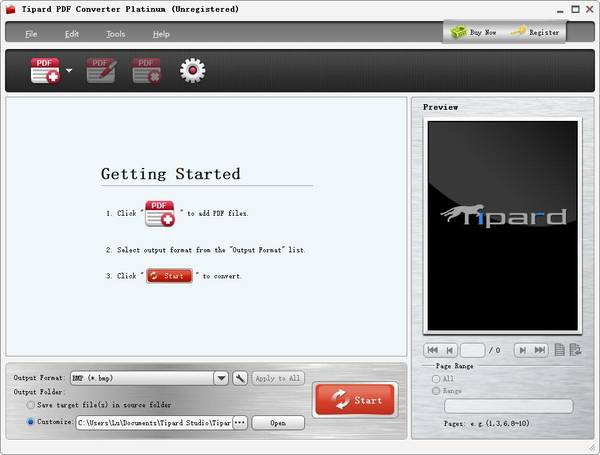
steg 1 Välj Utmatningstyp
Klicka på rullgardinsmenyn i mitten till höger på Utgång Typ och välj det målformat du behöver. Om utdatatypen är ett bildformat får du välja utdatafärg och upplösning som du vill. Om det är JPEG måste du ställa in JPEG-kvaliteten från 1 % till 100 %.
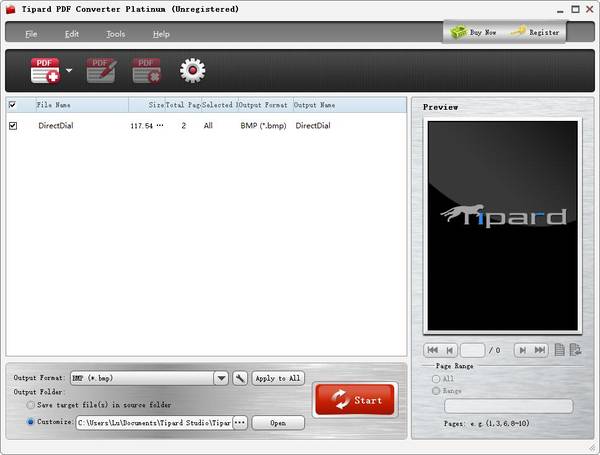
steg 2 Välj sidområde
Om du vill konvertera hela dokumentet, välj sedan Hela sidan. Välj Nuvarande sida för att konvertera sidan som du står inför. Om de konverterade sidorna inte är sekventiella kan du ange sidnumret och/eller intervallen separerade med kommatecken.

steg 1 Välj Utmatningsmapp
Klicka på Bläddra knappen för att välja var utdatafilen ska sparas.
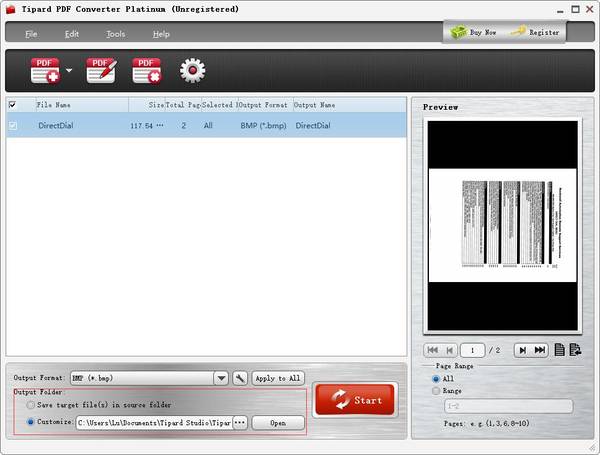
steg 2 Konvertera PDF
Alla förberedelser är gjorda och det sista steget är att konvertera. Klicka på Konvertera knappen för att starta. Du får konverteringen på nolltid.